第三节:Xcode自定义环境配置
1、配置Configurations
打开PROJECT工程,在Info下会看到Configurations选项。如下图:
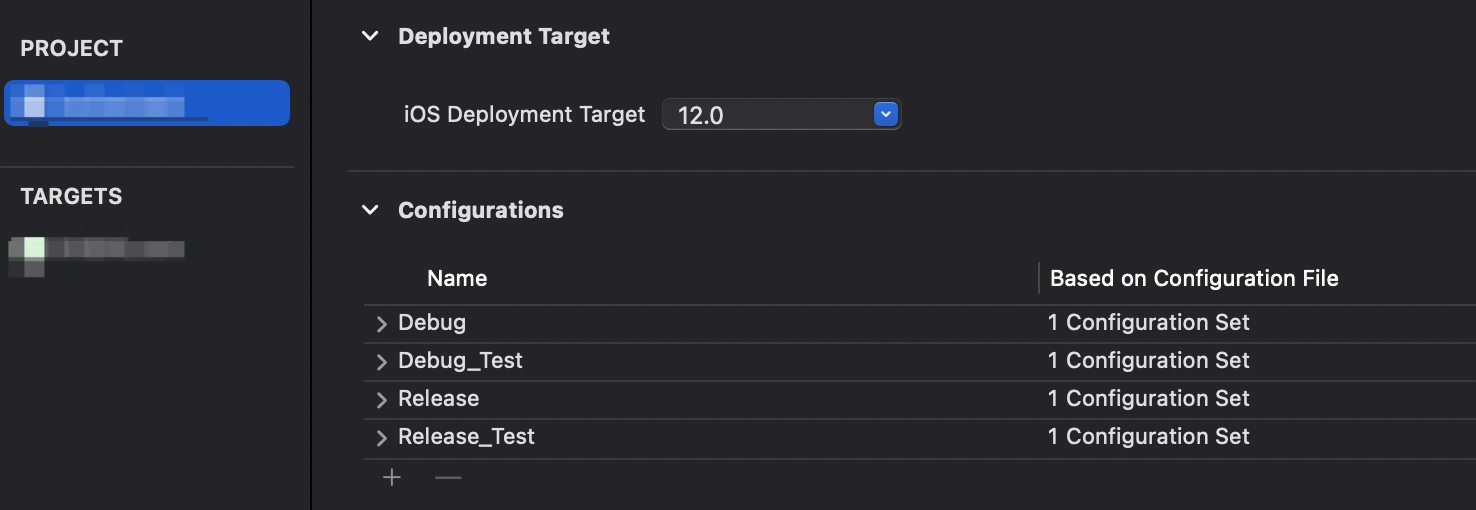
默认情况下,项目会生成两种配置Debug和Release,开发时运行代码使用 Debug 配置,打包一般使用 Release配置,基于这两种配置我们可以做到的是基于当前环境(debug还是release)来设置不同的环境。
如:Spring环境根据debug和release可以设置对应的Debug_Test和Release_Test。
2、新增Scheme
首先我们项目默认只有一个Scheme,相应的Run和Archive操作也默认对应了Debug和Release环境。
我们新增两种环境后,首先想到的就是新增一个Scheme配置,然后将新增的Scheme的Run和Archive操作对应到我们新增的两种环境即可。如下图所示,我们新增了一个Scheme,然后修改了其Run/Archive操作到对应的Debug_Test和Release_Test环境。这样我们就可以通过两个Scheme来进行四种环境的操作了。
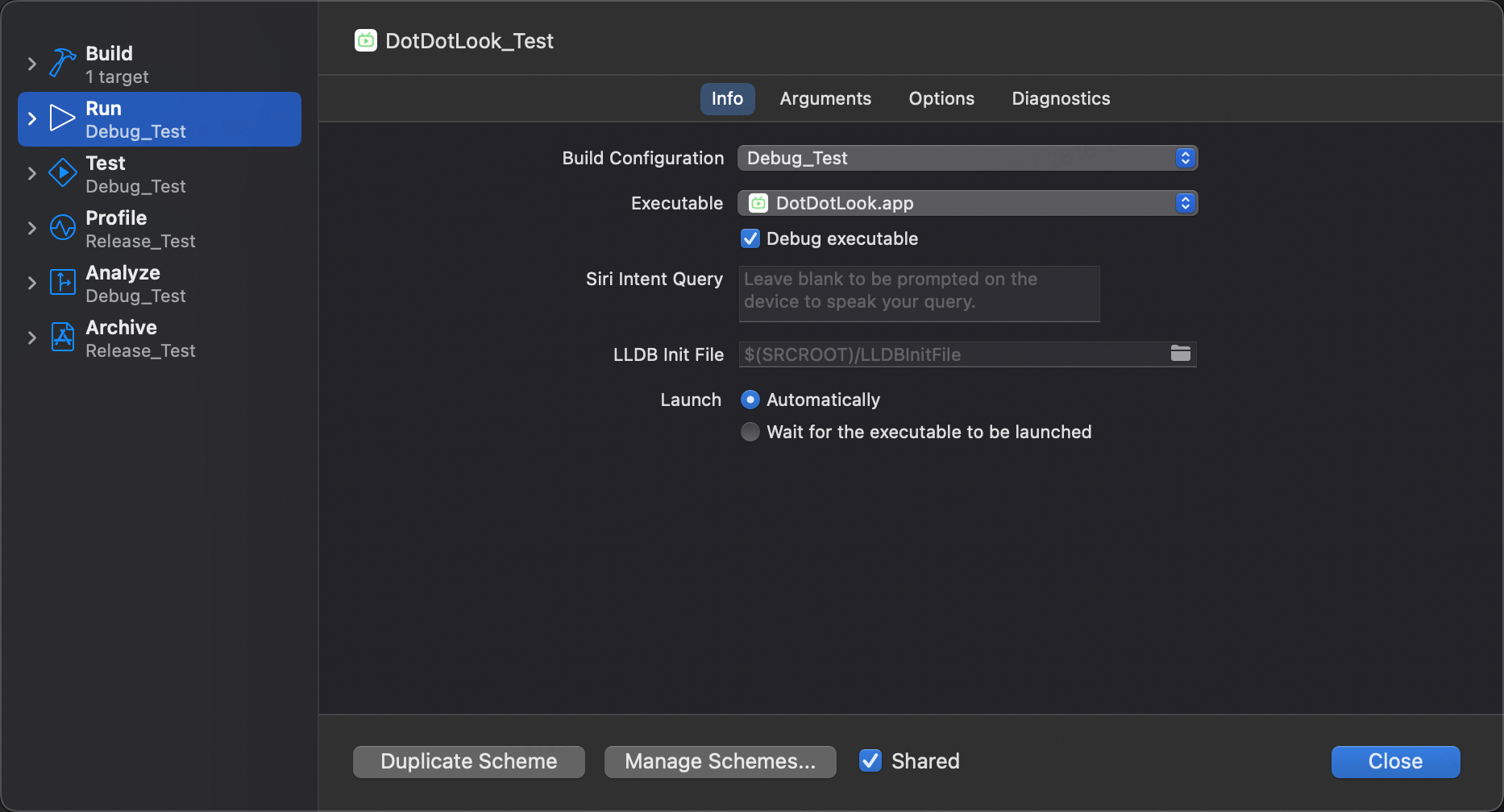
新增Scheme和编辑Scheme的时候记得勾选Shared。
3、定义User-defined setting
选中当前Target,在Build Settings栏点击+号,选择 Add-user-defined setting。
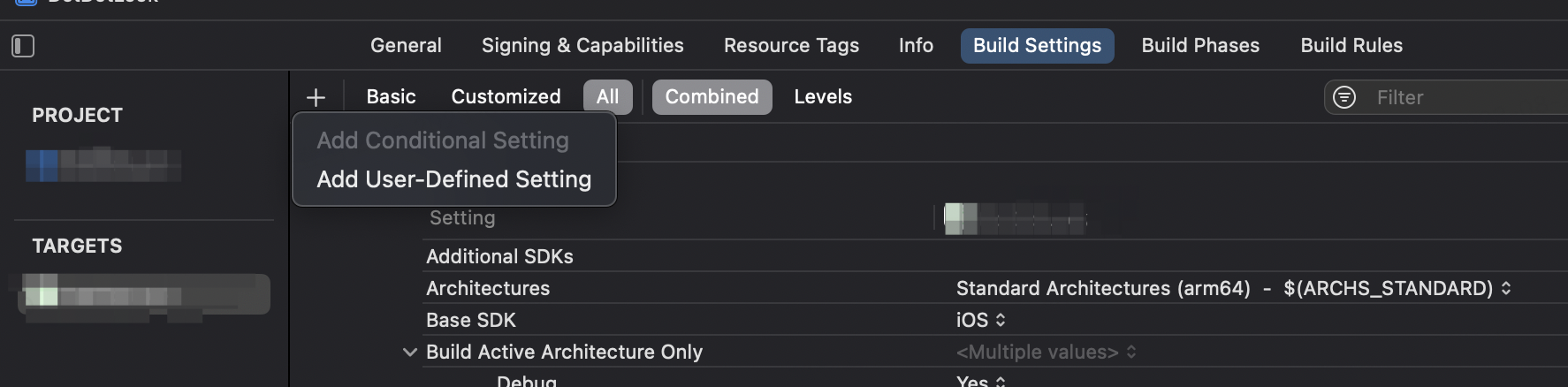
新增了一个名为APP_ENV_INFO的字段,然后在不同的环境下配置了相应的环境标识。

在info.plist中新增APP_ENV_INFO_KEY字段,将值设置成$(APP_ENV_INFO)。

4、获取环境
上述准备工作完成后,就可以通过设置的环境标识获取不同的环境。
static var isTest: Bool {
guard let value = Bundle.main.object(forInfoDictionaryKey: "APP_ENV_INFO_KEY") as? String else {
return false
}
return value == "Test"
}